Excel表格制作多层的圆环图表的详细步骤
 发布于2025-03-22 阅读(0)
发布于2025-03-22 阅读(0)
扫一扫,手机访问
1、假设有以下数据,即产品1-5的1-4月的销量情况。
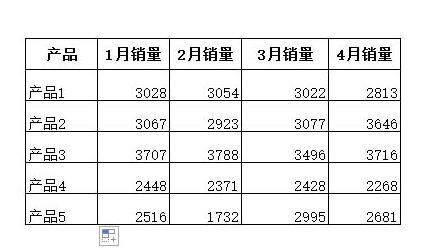
2、选定数据后,通过以下路径插入环形图:顶端功能区——插入——图表——饼图——圆环图。
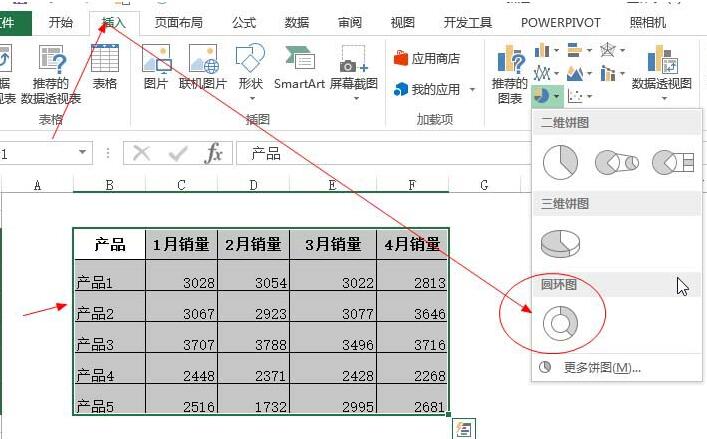
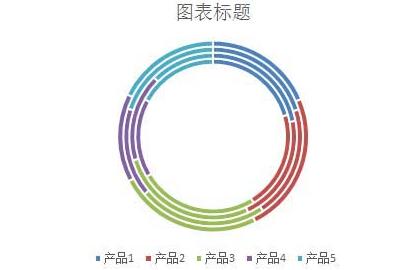
3、选定图表后,在【设计】选项卡中,使用快速布局,设置圆环图的格式,本次使用,最后一种,如图。
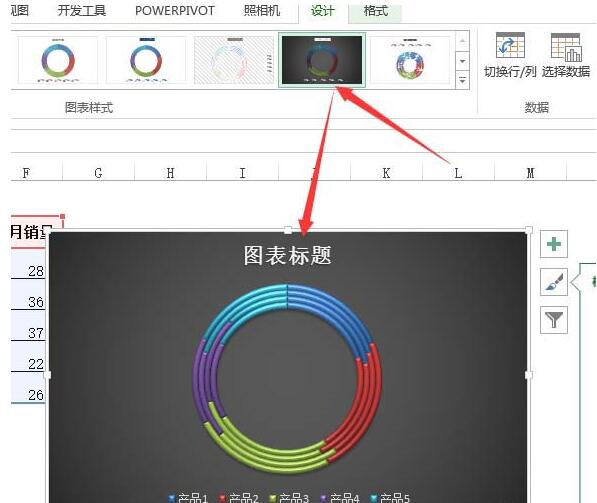
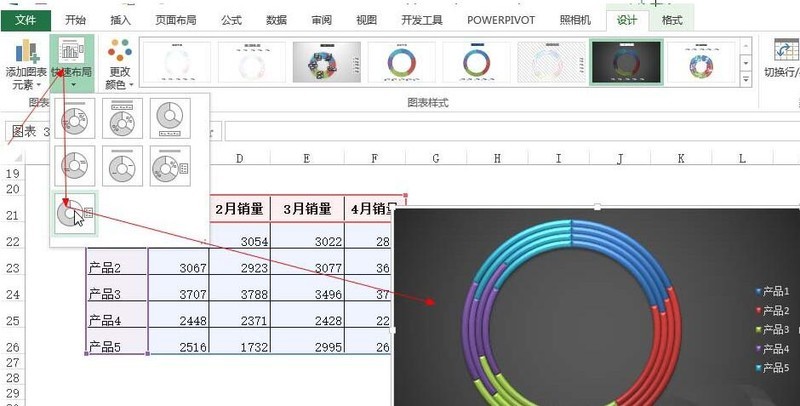
4、可以通过选定圆环,进行设置圆环内径的大小,内径越小,环越大,如果圆环内径为0,则最里层是个饼图,无空心。
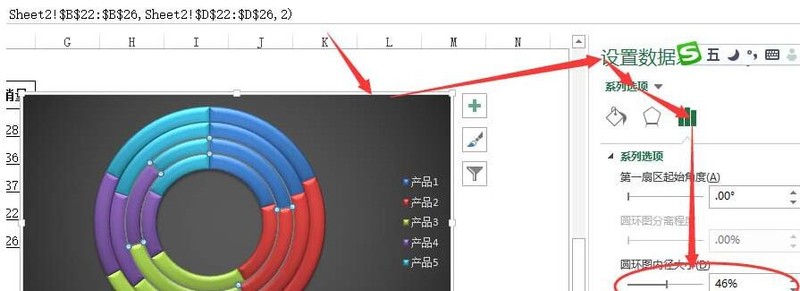
5、右击图表,添加数字标签,然后取消显示值,而是显示百分比。
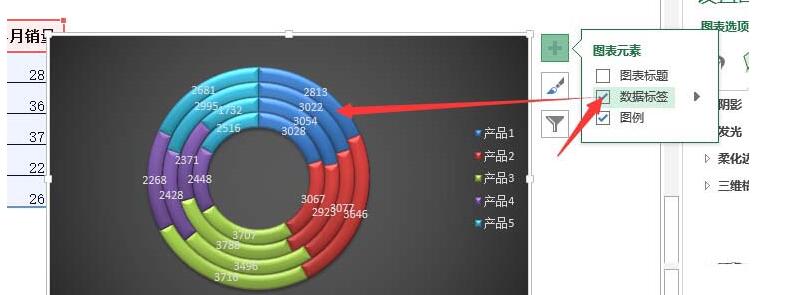
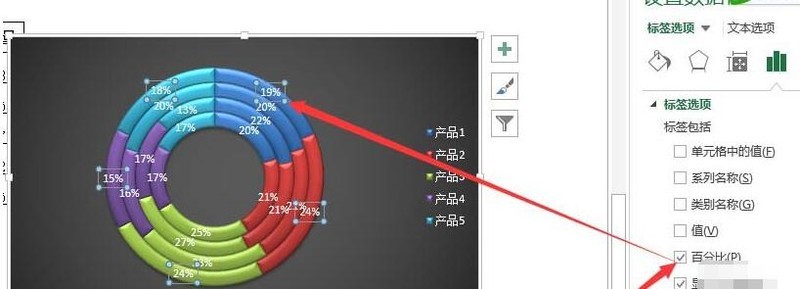
6、还可以,选择图例,右击设置格式,将【显示图例,但不与图表重叠】前面的√取消,这样圆环显示范围更广泛。
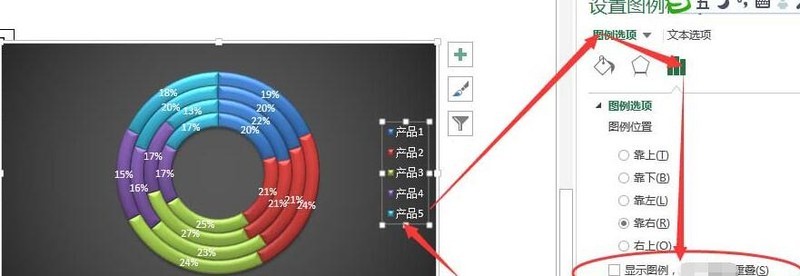
7、对于圆环的分离,只能分离最外一层的圆环,当选择其他层的圆环时,分离的设置会变灰无法设置。另外,对于是放入内圈还是外圈,是根据序列的放置顺序有关。
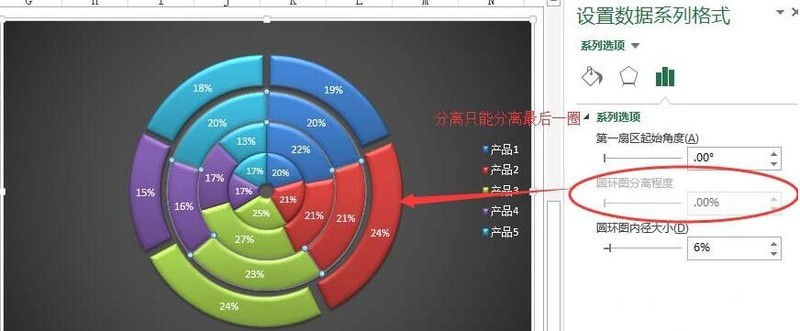
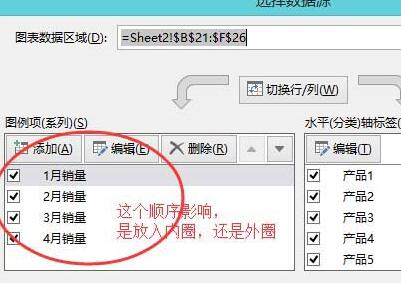
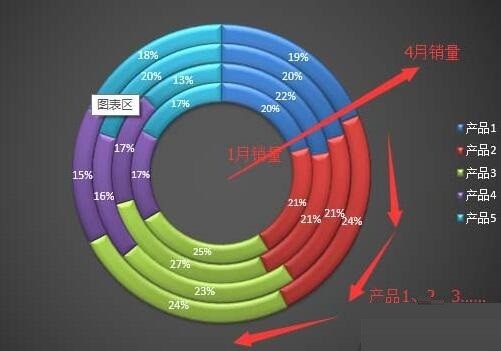
8、通过以上方式进行制作圆环,可以有以下一种结果以供参考。
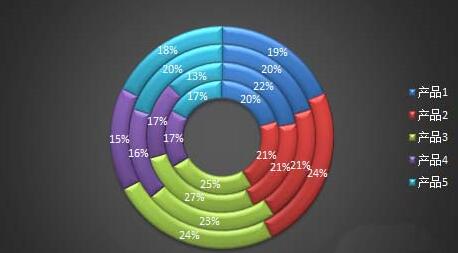
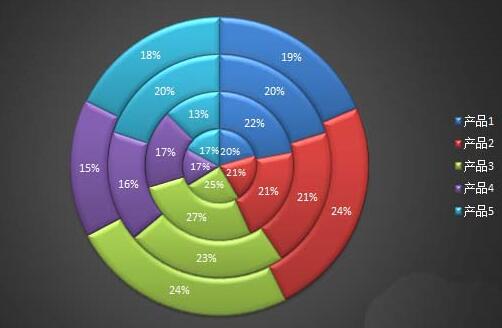
本文转载于:https://xiazai.zol.com.cn/jiqiao/116499.html 如有侵犯,请联系admin@zhengruan.com删除
产品推荐
-

售后无忧
立即购买>- DAEMON Tools Lite 10【序列号终身授权 + 中文版 + Win】
-
¥150.00
office旗舰店
-

售后无忧
立即购买>- DAEMON Tools Ultra 5【序列号终身授权 + 中文版 + Win】
-
¥198.00
office旗舰店
-

售后无忧
立即购买>- DAEMON Tools Pro 8【序列号终身授权 + 中文版 + Win】
-
¥189.00
office旗舰店
-

售后无忧
立即购买>- CorelDRAW X8 简体中文【标准版 + Win】
-
¥1788.00
office旗舰店
-
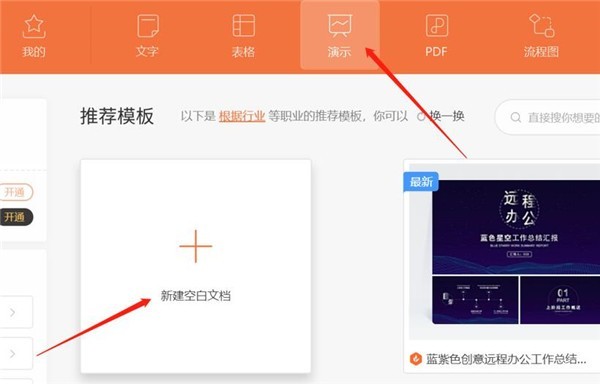 正版软件
正版软件
- PPT中怎么增加辅助线 PPT辅助线使用方法
- 第一步:打开WPS,在【演示】中新建一个空白文档,点击【新建空白文档】。第二步:在文档中点击【视图】选项。第三步:在【视图】中,直接点击【网格线】选项就会出现网格辅助线。第四步:直接双击【网格和参考线】选项,就会弹跳出如图页面的第一种辅助线网格线。第五步:取消【屏幕上显示网格】,选中【屏幕上显示绘图参考线】,最后点击【确认】。第六步:点击确认后出现了第二种辅助线参考线。
- 10分钟前 0
-
 正版软件
正版软件
- edge浏览器怎么清理历史记录?edge浏览器删除浏览记录小技巧
- edge浏览器是微软默认自带的浏览器软件,但是使用浏览器访问网站的话,都会留下历史记录,有些用户觉得暴露了自己的隐私,有什么办法可以清除浏览记录吗?今天小编就来跟大家分享一下edge浏览器清除浏览记录的方法步骤。 方法步骤 1、用户在电脑桌面上打开edge浏览器软件,并来到主页上点击右上角的三横图标。 2、接着可以看到弹出来的下拉菜单,用户点击其中的历史记录选项。 3、在打开的历史记录窗口中,用户点击右上角的三点图标,将会弹出相关的选项卡,用户选择其中的清除浏览数据选项。 4、在打开的清除浏
- 30分钟前 Edge浏览器 清理历史记录 0
-
 正版软件
正版软件
- Adobe Media Encoder 2020怎么关闭编码时预览 Adobe Media Encoder 2020关闭编码时预览方法
- 第一步,我们找到mediaencoder打开后就可以找到菜单栏中的编辑单击按下。第二步,我们就有看到首选项单击按下后就可以看到常规属性。第三步,我们在窗口中就可以看到编码时预览属性单击关闭。
- 45分钟前 0
-
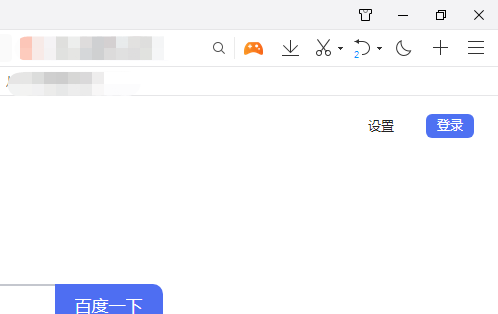 正版软件
正版软件
- QQ浏览器如何设置不显示皮肤按钮-QQ浏览器设置不显示皮肤按钮的方法
- 很多人不知道QQ浏览器如何设置不显示皮肤按钮?今日为你们带来的文章是QQ浏览器设置不显示皮肤按钮的方法,还有不清楚小伙伴和小编一起去学习一下吧。第一步:首先,打开QQ浏览器。如图:第二步:然后,点击右上角“菜单”项。如图:第三步:接着,点击“设置”。如图:第四步:接着,点击“常规设置”。如图:第五步:最后,在“功能按钮”中,取消勾选“显示皮肤按钮”选项即可。如图:
- 55分钟前 设置 QQ浏览器 0
-
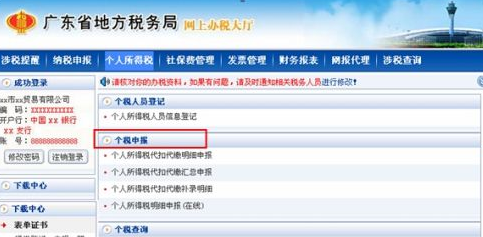 正版软件
正版软件
- 个人所得税代扣代缴系统怎样明细申报-个人所得税代扣代缴系统明细申报的操作流程
- 是不是想知道个人所得税代扣代缴系统怎样明细申报呢?今天这篇文章内容就为大伙带来了个人所得税代扣代缴系统明细申报的操作流程,让我们一起去下文中看看吧。进入申报:在个人所得税页面,点击“个人所得税代扣代缴明细申报”,如下图所示。上传申报文件时,系统会弹出一个对话框,您需要点击“浏览”来选择要上传的文件,然后点击“上传”按钮完成操作。确认上传:系统弹出文件上传核对结果页面,页面中期望值的所得期间为上次申报成功的时间,核对一致性的检验结果有两项:一致;不一致。此处的一致性不影响文件的上传申报,只需核对文件读取值是
- 1小时前 22:14 个人所得税 代扣代缴 0
最新发布
相关推荐
- PPT中怎么增加辅助线 PPT辅助线使用方法
- edge浏览器怎么清理历史记录?edge浏览器删除浏览记录小技巧
- Adobe Media Encoder 2020怎么关闭编码时预览 Adobe Media Encoder 2020关闭编码时预览方法
- QQ浏览器如何设置不显示皮肤按钮-QQ浏览器设置不显示皮肤按钮的方法
- 个人所得税代扣代缴系统怎样明细申报-个人所得税代扣代缴系统明细申报的操作流程
- 比特精灵怎么加速_比特精灵下载速度加快方法
- AutoCAD2018绘制剖面线的操作流程
- 慧编程怎么添加天气播报编程命令 慧编程添加天气播报编程命令方法
- 分区助手怎么更改分区类型_分区助手更改分区类型方法
热门关注
-

- Xshell 6 简体中文
- ¥899.00-¥1149.00
-

- DaVinci Resolve Studio 16 简体中文
- ¥2550.00-¥2550.00
-

- Camtasia 2019 简体中文
- ¥689.00-¥689.00
-

- Luminar 3 简体中文
- ¥288.00-¥288.00
-

- Apowersoft 录屏王 简体中文
- ¥129.00-¥339.00








